On todella ärsyttävää, kun käytät FaceTimingiä, mutta hän ei ota sitä vastaan. Ehkä haluat jakaa jännittäviä uutisia tai näyttää heille ohikiitävän hetken. Apple on lisännyt FaceTimeen puhepostin tuen huolehtiakseen näistä aikaherkistä skenaarioista.
iOS 17:ssä voit tallentaa ja lähettää videoviestin, kun joku ei ole tavoitettavissa Facetimessa. Joten he voivat myöhemmin ottaa kiinni ja tietää, miksi soitit. Opitaan, millaisia viestejä voit tallentaa FaceTimessa ja miten voit lähettää niitä iOS 17:ssä.
FaceTime-videoviestien tallentaminen iOS 17:ssä ja iPadOS 17:ssä
Napauta Tallenna video näytöllä, joka ei ole käytettävissä. Se käynnistää automaattisen lähtölaskennan. Voit painaa taukokuvaketta pitääksesi ajastimen. Jos lähtölaskenta pysähtyy, FaceTime antaa sinun aloittaa videoviestin tallentamisen automaattisesti. Valitse kukkakuvake saadaksesi tehosteita.
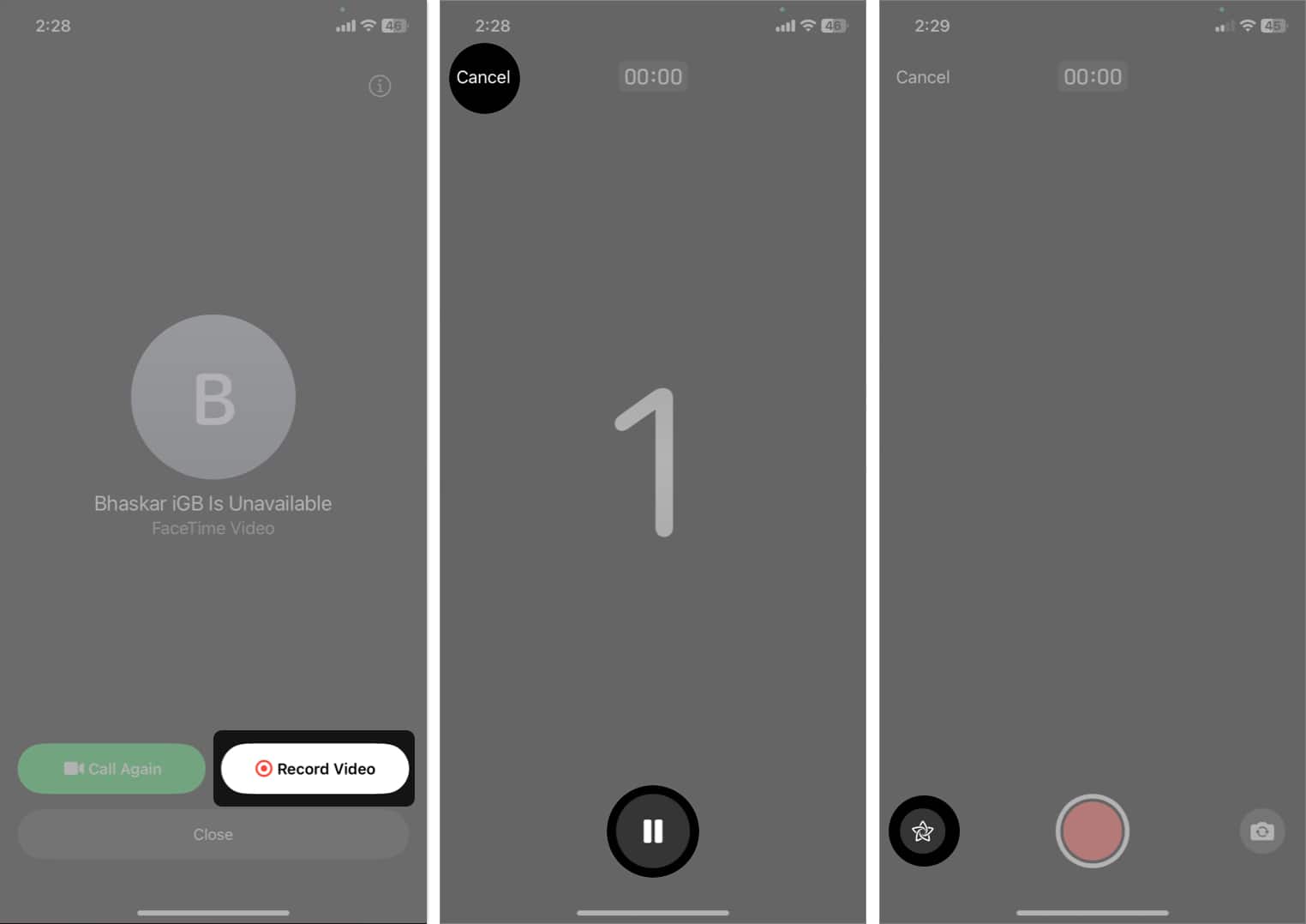
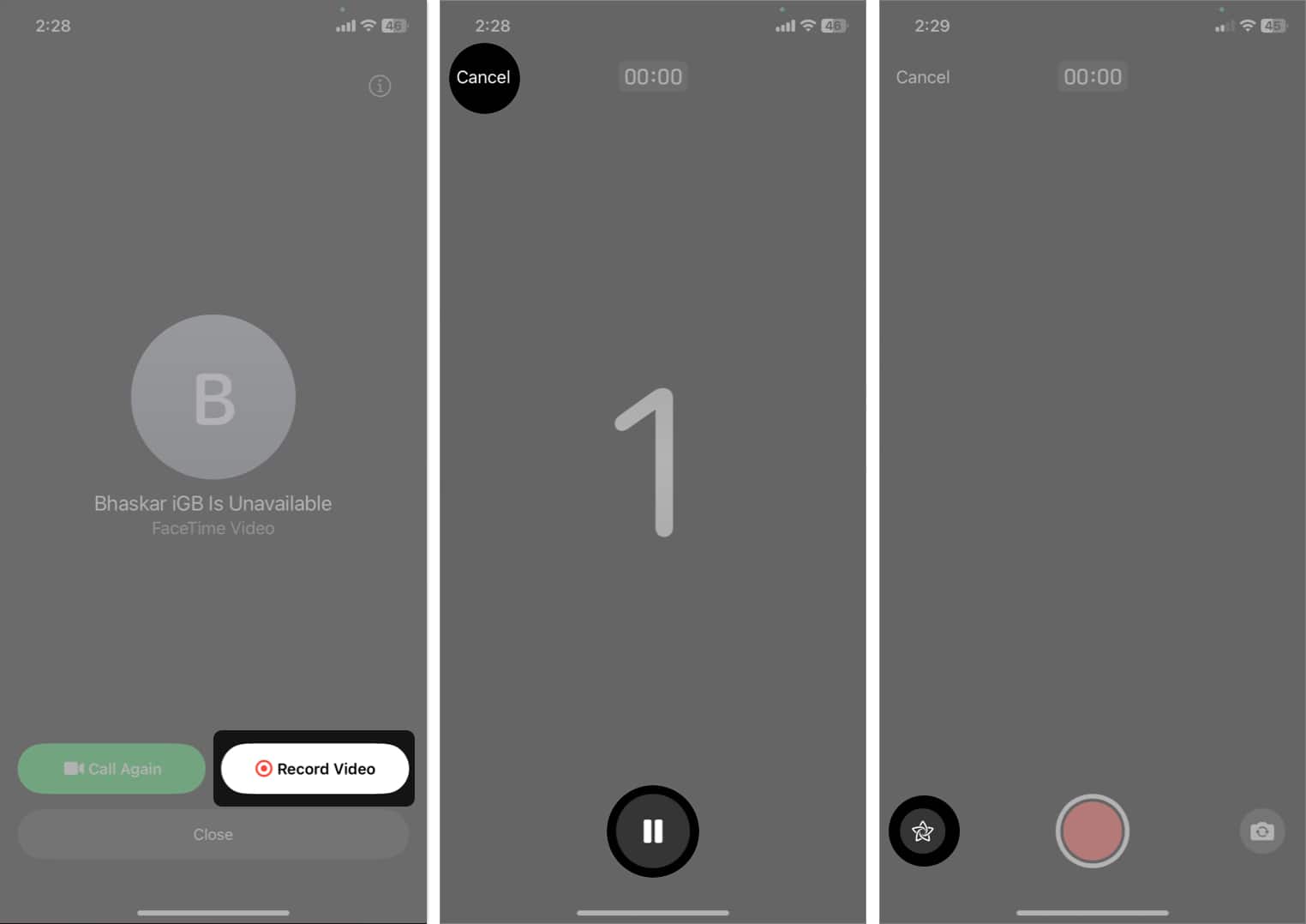 Täältä saat seuraavat vaihtoehdot: Kuntoilu: Jos sinulla on Apple Watch, voit liittää päälle liikuntatarroja, kuten siirtomaaleja, mitaleja jne. Mumoji: Nauhoita videoviesti käyttämällä Memojia itsesi tallentamisen sijaan. Se on saatavana vain etukamerassa. Suodattimet: Käytä suodattimia eri valaistustiloissa. Teksti: kirjoita mitä tahansa tekstiä videoviestiisi. Muodot: käytä esiasetettuja muototarroja. Tarrat: Pitäkää tallenteen päällä Memoji-tarroja tai avatareita. Live-tarrat: Käytä räätälöityjä Live-tarrojasi hauskempaan. Hemojit: Lisää emoji-tarroja videoviestiisi. Kolmannen osapuolen sovellukset: Jos sinulla on jokin sovellus, joka tukee FaceTimea, voit käyttää niiden tarroja. Kun olet lisännyt mitä tahansa suodatinta tai tarraa → tallenna napauttamalla X-kuvaketta. Ota bokeh-tehoste käyttöön valitsemalla pystykuvake. Aloita tallennus napauttamalla punaista suljinta.
Täältä saat seuraavat vaihtoehdot: Kuntoilu: Jos sinulla on Apple Watch, voit liittää päälle liikuntatarroja, kuten siirtomaaleja, mitaleja jne. Mumoji: Nauhoita videoviesti käyttämällä Memojia itsesi tallentamisen sijaan. Se on saatavana vain etukamerassa. Suodattimet: Käytä suodattimia eri valaistustiloissa. Teksti: kirjoita mitä tahansa tekstiä videoviestiisi. Muodot: käytä esiasetettuja muototarroja. Tarrat: Pitäkää tallenteen päällä Memoji-tarroja tai avatareita. Live-tarrat: Käytä räätälöityjä Live-tarrojasi hauskempaan. Hemojit: Lisää emoji-tarroja videoviestiisi. Kolmannen osapuolen sovellukset: Jos sinulla on jokin sovellus, joka tukee FaceTimea, voit käyttää niiden tarroja. Kun olet lisännyt mitä tahansa suodatinta tai tarraa → tallenna napauttamalla X-kuvaketta. Ota bokeh-tehoste käyttöön valitsemalla pystykuvake. Aloita tallennus napauttamalla punaista suljinta. 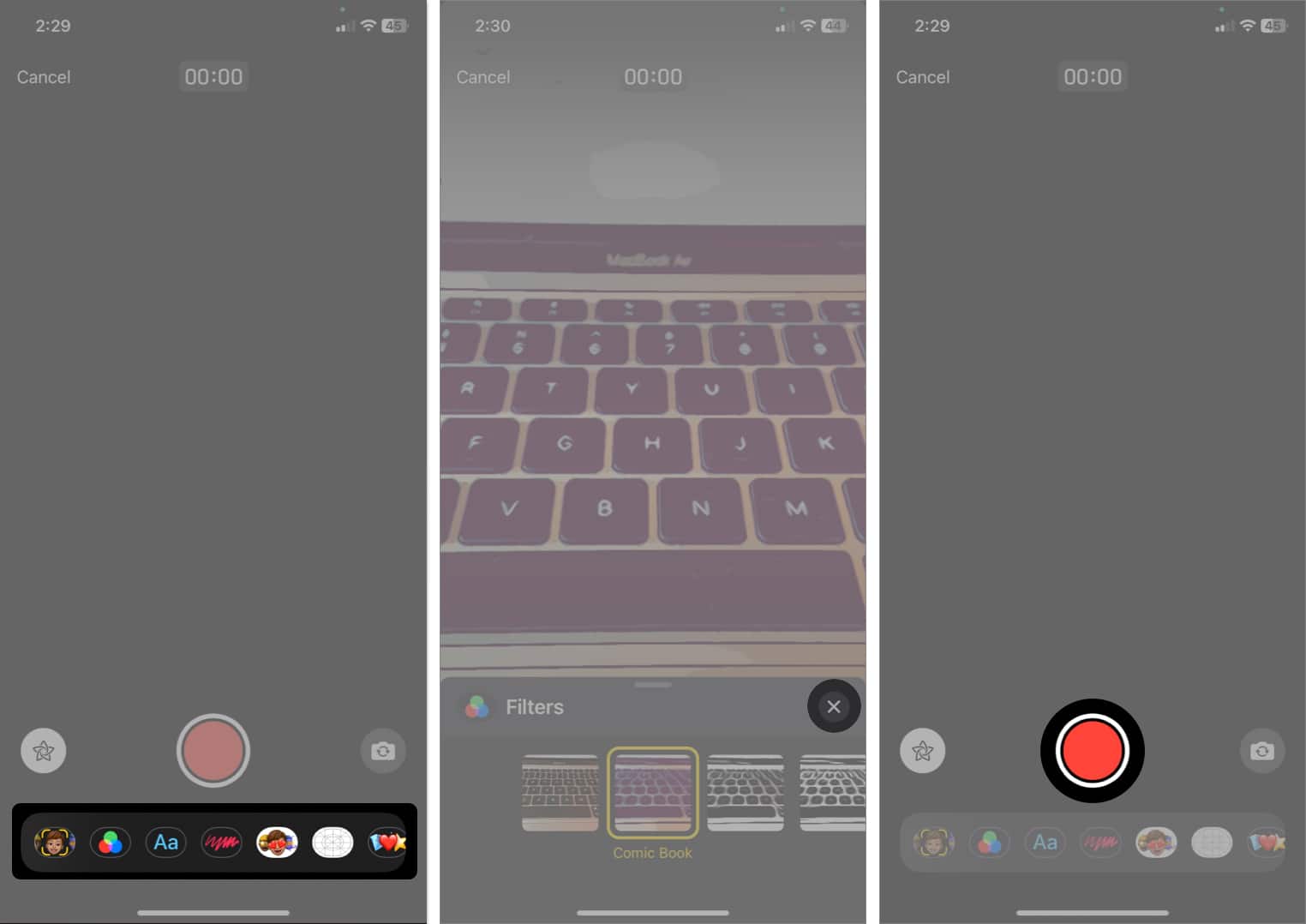 Voit tallentaa ympäristösi napauttamalla vaihda kameraa-kuvaketta. Lopeta tallennus painamalla pysäytyspainiketta (punaisen neliön kuvake). Katso video valitsemalla toistokuvake.
Voit tallentaa ympäristösi napauttamalla vaihda kameraa-kuvaketta. Lopeta tallennus painamalla pysäytyspainiketta (punaisen neliön kuvake). Katso video valitsemalla toistokuvake.
Tallenna video galleriaasi napauttamalla Tallenna. Lähetä FaceTime-videoviesti napauttamalla ylösnuolta.
Jos haluat hylätä sen ja tallentaa uuden, napauta Ota uudelleen.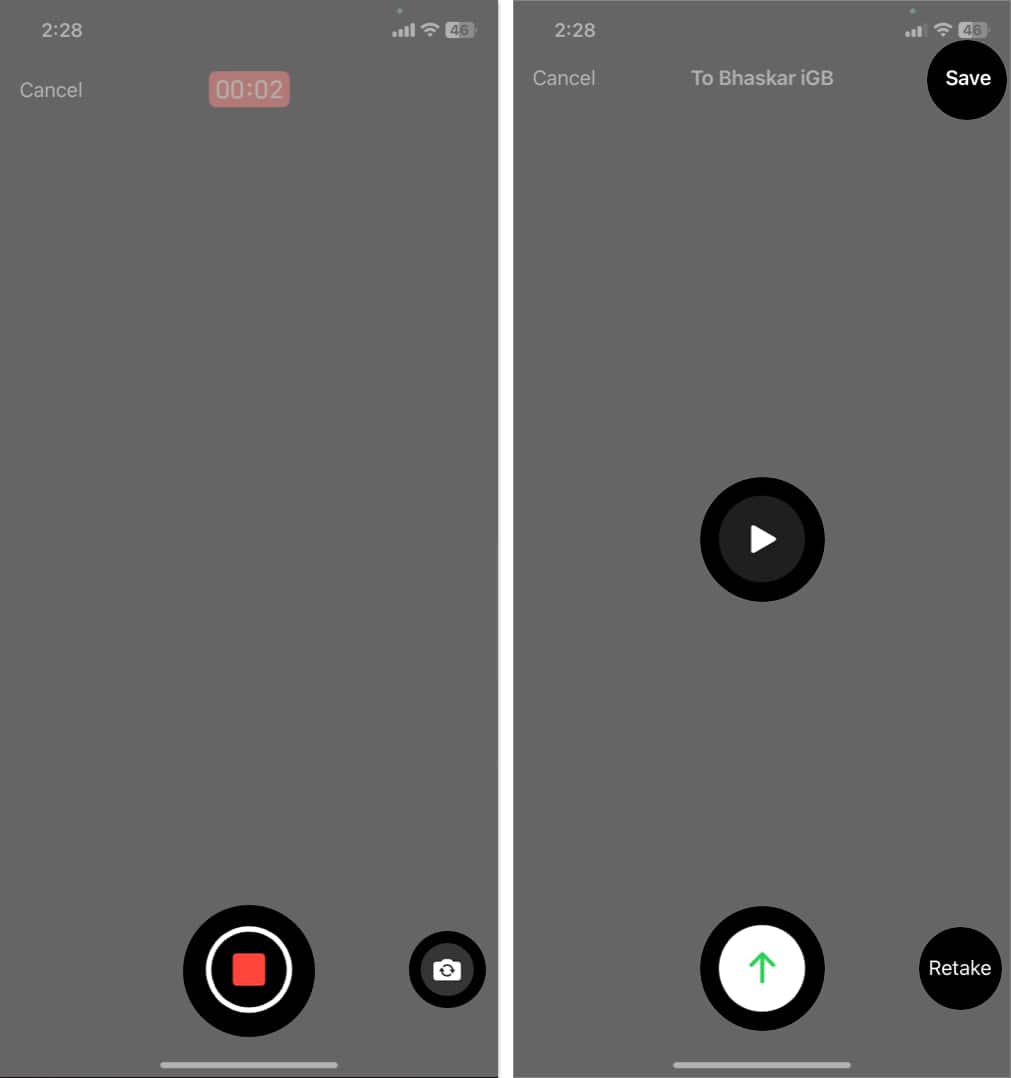
Näin voit tallenna ja lähetä videoviesti FaceTimessa iPhonellasi.
Huomaa, että sekä soittajalla että vastaanottajalla on oltava asennettuna iOS 17 tai iPadOS 17, jotta voit lähettää ja vastaanottaa FaceTime-videoviestejä.
Saat nauhoittaa videon, kun joku ei vastaa tai hylkää puhelusi. Et voi jättää FaceTime-videoviestiä, jos he katkaisivat puhelun sen vastaanottamisen jälkeen. Joten seuraa alla olevia ohjeita tallentaaksesi ja lähettääksesi viestin, kun joku ei ole tavoitettavissa FaceTimessa.
Vastaanotettujen FaceTime-videoviestien katsominen ja tallentaminen
Oletetaan, että olet vastannut FaceTime-puheluun ja soittaja on jättänyt videoviestin. Miten katsot sitä?
Avaa FaceTime. Napauta vastaamatta jääneen puhelun alla Video.
Vaihtoehtoisesti saat ilmoituksen, kun saat FaceTime-videoviestin. Voit napauttaa sitä lukitusnäytöltäsi. Katso viesti valitsemalla toistokuvake. Voit lähettää soittajalle tekstiviestin napauttamalla Viesti-painiketta tai soittamalla FaceTime-puhelun suoraan. Tallenna videoviesti galleriaasi napauttamalla Tallenna. Palaa etusivulle valitsemalla
Usein kysyttyä
Kuka voi lähettää sinulle FaceTime-videoviestin?
Kuka tahansa numerosi tietävä voi jättää sinulle FaceTime-videoviestin. Heidän ei tarvitse olla yhteystietoluettelossasi. Joten tällä hetkellä saatat kohdata roskapostia sisältäviä FaceTime-viestejä. Ainoa keino on estää nuo numerot.
Voinko lähettää vain FaceTime-ääniviestin?
Ei, oletusasetusta FaceTime-ääniviestin lähettämiselle ei ole. Voit peittää kamerasi, tallentaa tyhjän näytön äänelläsi ja lähettää sen.
Älä koskaan missaa erityisiä hetkiä!
Kun voit tallentaa ja lähetä videoviestejä FaceTimessa, voit ilmaista itseäsi luovemmin ja jakaa ikimuistoisia hetkiä ystävien ja perheen kanssa. Olipa kyseessä syntymäpäivätoivotus tai hauska leike, FaceTime-videoviestit lisäävät yksilöllisyyttä. Kokeile iOS 17:ää ja nauti yhteydenpidosta kuin koskaan ennen.
Tutustu lisää…
Tekijän profiili
Ava on innostunut kuluttajatekniikan kirjoittaja, jolla on tekninen tausta. Hän rakastaa tutkia uusia Applen tuotteita ja lisävarusteita ja auttaa lukijoita helposti purkamaan tekniikkaa. Opiskelun ohella hänen viikonloppusuunnitelmaansa kuuluu ahmivan animen katselu.